كيفية تنسيق أو إعادة تعيين أو استعادة جهاز لوحي Android مقفل إلى إعدادات المصنع

يمكن أن يكون تنسيق الكمبيوتر اللوحي حلاً عندما يواجهون بعض المشكلات في تشغيلهم ، مثل التنفيذ البطيء للتطبيق ، وتجميد الشاشة ، والإيقاف القسري للألعاب ، من بين أمور أخرى.
قد تعني هذه المواقف أننا نواجه إخفاقات في البرامج ولحلها قد نضطر إلى إعادة جهازك إلى إعدادات المصنع .
كما نعلم جيدًا ، تتمتع الأجهزة اللوحية بمكانة خاصة جدًا بين الأجهزة الحديثة الأكثر شيوعًا ، إلى جانب الهواتف المحمولة. هذا لأن المستخدمين الذين يحبون ألعاب الفيديو ويقرؤون يعتبرونها مثالية لممارسة هوايتهم في أي مكان بشكل مريح.
هذا هو السبب في أنه عندما تفشل البطارية في حياتها أو كانت هناك مشاكل في التشغيل ، فمن الضروري إيجاد حل. ويمكن أن تكون معرفة كيفية إعادة ضبط جهازك اللوحي أحد الأشياء التي تحتاجها لحل الموقف.
طريقة بسيطة ، استخدم زر “إعادة تعيين”
تحتوي بعض الأجهزة اللوحية على آلية إعادة تعيين الأمان ، والتي يمكن تنشيطها عن طريق زر محمي داخل فتحة صغيرة. يمكن أن يكون هذا مفيدًا جدًا عندما يكون الموقف ملحًا.
للوصول إلى هذا الزر ، فإن أول شيء ستحتاج إليه هو جسم صغير حاد ، مثل دبوس. أدخله من خلال الفتحة واضغط حتى تسمع “نقرة” طفيفة ، ثم انتظر حوالي خمس ثوانٍ فقط وسيعاد ضبط جهازك ويعود للعمل بعد ذلك.
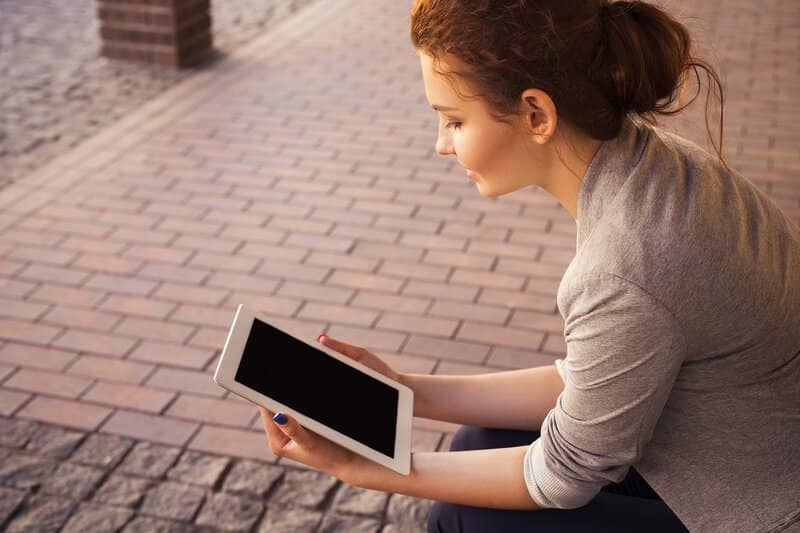
هذه الطريقة بسيطة ويمكن أن تكون مفيدة للغاية ، لكن حاول ألا تسيء استخدامها ، فقد تتسبب في إتلاف الآلية. نصيحة مفيدة تتمثل في عدم استخدام الكثير من القوة عند الضغط على الزر واختيار شيء يمكن وضعه بسهولة في الفتحة لتجنب الضرر المحتمل.
إعادة ضبط المصنع من قائمة الإعدادات
يعد إحضار جهازك اللوحي إلى إعدادات المصنع الخاصة به من قائمة الإعدادات أو التكوين إجراءً بسيطًا إلى حد ما. أول شيء يجب عليك فعله هو الوصول إلى تلك القائمة وتحديد الخيار لإجراء ” نسخ احتياطي “.
ثم اختر ” إعادة ضبط المصنع “. ستفتح نافذة جديدة لتحذيرك من أنك ستفقد بعض البيانات المحفوظة في الذاكرة الداخلية للجهاز. ثم حدد “إعادة تعيين” وبعد لحظات قليلة ، سيتم إغلاق الجهاز اللوحي لإعادة التشغيل.
عند تشغيله ، سيطلب منك مرة أخرى معلومات تسجيل الدخول الخاصة بك ، أي عنوان بريدك الإلكتروني وكلمة المرور ذات الصلة. يمكنك الاستفادة من إنشاء مستخدم جديد أو تعدد المستخدمين .
الاسترداد ، إحدى ميزات Android
يعد هذا خيارًا مفيدًا للغاية مدرج في أجهزة Android ويمكن أن يكون حلاً ممتازًا في حال اضطررت إلى إعادة ضبط جهازك اللوحي. للوصول إلى هذه القائمة ، يجب عليك القيام بذلك قبل بدء تشغيل الجهاز بالكامل.
نبدأ مع إيقاف تشغيل الجهاز اللوحي تمامًا ونضغط على زر الطاقة وزر “مستوى الصوت المنخفض” لمدة 6 ثوانٍ تقريبًا في نفس الوقت.

بمجرد أن يكون لديك الشعار الأولي على الشاشة ، فقط حرر زر الطاقة. سترى شاشة واجهة الاسترداد تظهر .
في ذلك الوقت ، يمكنك التمرير عبر القائمة باستخدام أزرار الصوت. ابحث عن الخيار المسمى ” Wipe data Factory Reset ” وحدد باستخدام زر الطاقة. ثم اضغط على “نعم” وسيتم فورًا إيقاف تشغيل جهازك اللوحي لتشغيل إعادة الضبط بالكامل.
طرق أخرى لإعادة تشغيل جهازك اللوحي
بعض الأحيان ، يتم حل المشكلات الصغيرة لجهازنا اللوحي ببساطة عن طريق إعادة تشغيل الجهاز ، دون الحاجة إلى إعادته إلى إعدادات المصنع الخاصة به. في هذه الحالة ، يمكننا القيام بذلك بعدة طرق.
في حالة بعض الأجهزة اللوحية ، يمكننا إزالة البطارية والانتظار بضع ثوانٍ. من خلال استبداله وتشغيل الجهاز ، قد تكون المشكلة قد اختفت. الآن ، في حالة عدم إزالة البطارية ، يجب أن نضغط مع الاستمرار على زر الطاقة لبضع لحظات ، حتى يتم إعادة تشغيل الجهاز اللوحي.
عند إعادة تشغيله ، إذا لم تكن المشكلة خطيرة ، فستبدأ في العمل كالمعتاد. إذا كان الجهاز اللوحي يعمل بشكل جيد لسبب ما ، ولكن يبدو لنا أنه بطيء بعض الشيء ، فيمكننا دائمًا اختيار جعله أسرع قليلاً .
أخيرًا ، تتمثل إحدى أبسط الطرق لإعادة تشغيل الجهاز اللوحي في ترك البطارية تستنزف تمامًا .








